Поново инсталирајте погођени управљачки програм ако наиђете на ову грешку
- До грешке може доћи због недостајућих или застарелих управљачких програма или конфликта са другим уређајима.
- Поновно инсталирање управљачког програма требало би да буде одржив начин за решавање проблема који узрокују грешку.
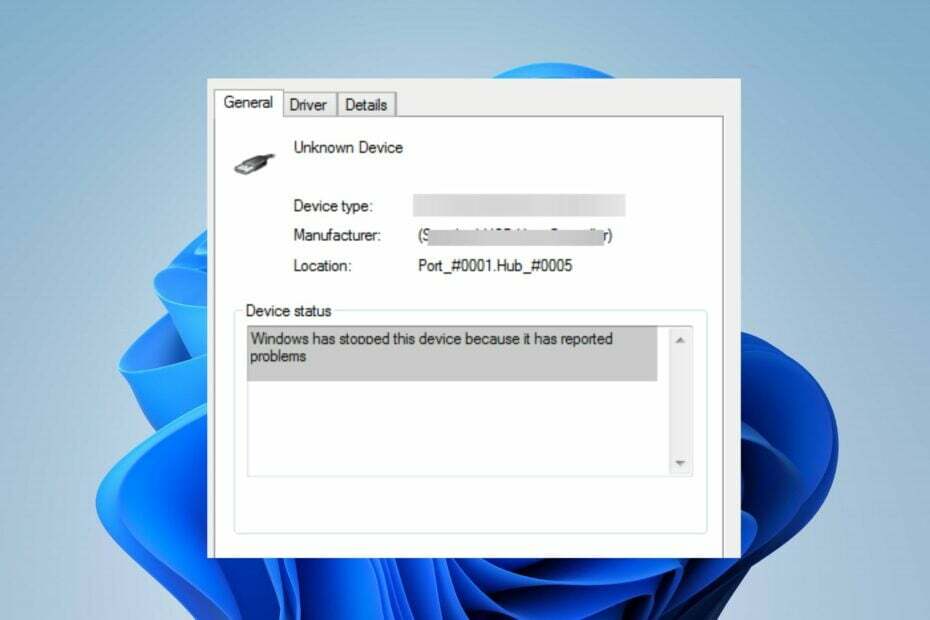
ИксИНСТАЛИРАЈТЕ КЛИКОМ НА ДАТОТЕКУ ЗА ПРЕУЗИМАЊЕ
- Преузмите ДриверФик (верификована датотека за преузимање).
- Кликните Започни скенирање да бисте пронашли све проблематичне драјвере.
- Кликните Ажурирајте драјвере да бисте добили нове верзије и избегли кварове у систему.
- ДриверФик је преузео 0 читаоци овог месеца.
Корисници Виндовс-а пријављују да се грешка драјвера мултимедијалног аудио контролера појављује на њиховим рачунарима насумично. Даље, то се односи на то да аудио уређај није инсталиран или је неисправан, што спречава ваш систем да комуницира са звучним хардвером. Дакле, овај водич ће говорити о томе како то поправити.
Такође, можете прегледати наш чланак о аудио услуге не реагују и начине да то поправите на Виндовс рачунару.
Неколико фактора може изазвати грешку управљачког програма мултимедијалног аудио контролера. Ево неких уобичајених узрока:
- Недостаје или застарео драјвер – Ако софтвер драјвера за мултимедијални аудио контролер недостаје или је застарео, то може довести до грешке драјвера.
- Некомпатибилан драјвер – Коришћење драјвера који није компатибилан са вашим оперативним системом или хардвером може довести до грешака.
- Проблеми са хардвером – То може бити неисправна аудио картица, лабаве везе или други хардверски кварови који спречавају управљачки програм да ради исправно.
- Оштећене датотеке драјвера – Понекад се датотеке драјвера могу оштетити из различитих разлога, као што су рушења система, инфекције малвером или неправилна инсталација. Даље, то може довести до грешака када се користи мултимедијални аудио контролер.
- Сукоби са другим драјверима или софтвером – Сукоби између драјвера или софтвера који покушавају да приступе истим ресурсима. Такође, ако некомпатибилне софтверске компоненте ометају функционисање драјвера, ова грешка се може појавити.
Без обзира на то, можете пратити доле наведене кораке у чланку да бисте то поправили.
Примените ове брзе кораке пре него што покушате било које напредне кораке за решавање проблема:
- Ажурирајте Виндовс ОС – Виндовс ажурирање инсталира нове исправке и закрпе за исправљање грешака. То утиче на ваш рачунар и решава проблеме компатибилности са његовим уређајима.
- Искључите позадинске апликације - Искључивање позадинских апликација спречава рад других апликација у позадини. Ово би требало да реши све сметње у управљачком програму мултимедијалног аудио контролера.
Ако горње прелиминарне провере не могу да реше проблем, наставите са исправкама наведеним у наставку:
1. Ажурирајте драјвер
- Притисните Виндовс + Р тастере за отварање Трцати оквир за дијалог, тип девмгмт.мсц, и притисните Ентер за отварање Менаџер уређаја.
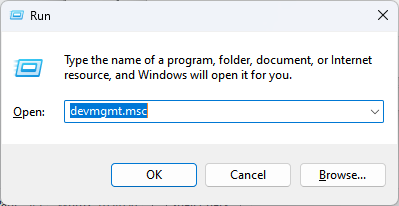
- Затим отворите Контролери звука, видеа и игара улазак и проналазак Мултимедијални аудио контролер. Даље, кликните десним тастером миша и изаберите Ажурирати драјвер из падајућег менија.

- Ако није доступно, проширите Остали уређаји, и наћи ћете Мултимедијални аудио контролер.
- На следећем екрану кликните наТражите аутоматски ажурирани софтвер драјвера.

- Затим изађите из Управљача уређајима и поново покрените рачунар да бисте проверили да ли грешка и даље постоји.
Ажурирање управљачког програма Мултимедиа Аудио Цонтроллер ће поправити грешке и застареле компоненте које узрокују грешку.
Међутим, предлажемо да користите сертификовано решење за проблеме са драјверима. Алат ће сигурно открити застареле управљачке програме за рачунар и решити проблематичне драјвере за кратко време.
⇒ Преузмите ДриверФик
- Притисните Виндовс + Р тастере за отварање Трцати оквир за дијалог, тип девмгмт.мсц, и притисните Ентер за отварање Менаџер уређаја.
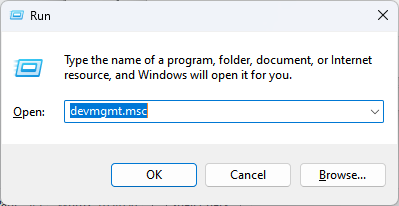
- Затим отворите Контролери звука, видеа и игара улазак и проналазак Мултимедијални аудио контролер. Кликните десним тастером миша и изаберите Деинсталирајте уређај из падајућег менија.
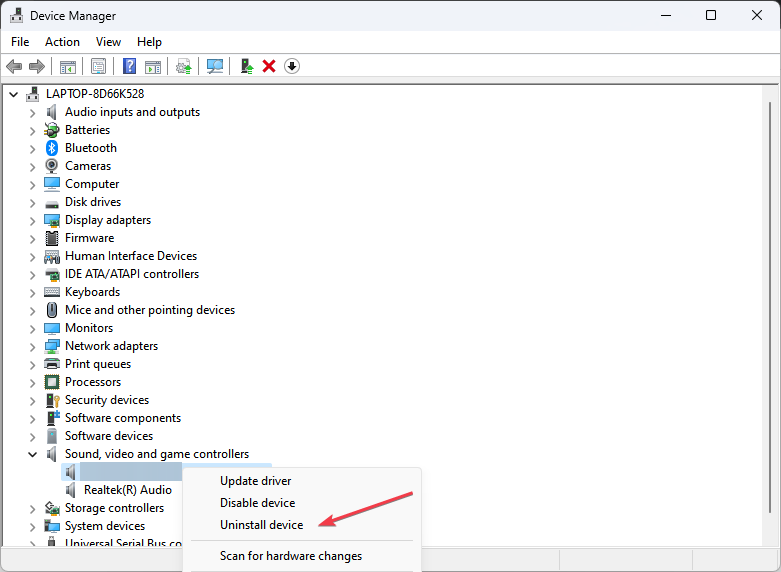
- Ако није доступно, проширите Остали уређаји, и наћи ћете Мултимедијални аудио контролер.
- Сада, кликните Деинсталирај да потврдите процес деинсталације.

- Затим кликните на поступак картицу и изаберите Скенирајте промене хардвера да омогући Виндовс-у да поново учита мултимедијални аудио контролер.

- Поново покрените рачунар да видите да ли грешка и даље постоји.
Укратко, поновна инсталација драјвера ће решити основне проблеме који утичу на његову функционалност.
- УСБ диск приказује погрешну величину? Поправите то у 2 корака
- Поправка: Не можете да извршите ову промену јер је избор закључан
Можете погледати наш чланак о начинима да ово поправите драјвер је блокиран за учитавање грешка на вашем рачунару.
Поред тога, можда ћете бити заинтересовани за наш чланак о решавању а проблем са вашим аудио уређајем порука на Виндовс 11.
Коначно, ако имате додатних питања или сугестија, љубазно их оставите у одељку за коментаре.
Још увек имате проблема? Поправите их овим алатом:
СПОНЗОРИСАНИ
Неки проблеми у вези са управљачким програмима могу се брже решити коришћењем наменског алата. Ако и даље имате проблема са драјверима, само преузмите ДриверФик и покрените га у неколико кликова. Након тога, пустите га да преузме и поправи све ваше грешке за кратко време!
![Одељак за инсталацију услуге у овом ИНФ-у је неважећи [поправка грешке]](/f/5a1d777064f8551d2a6930529e0c9658.png?width=300&height=460)

